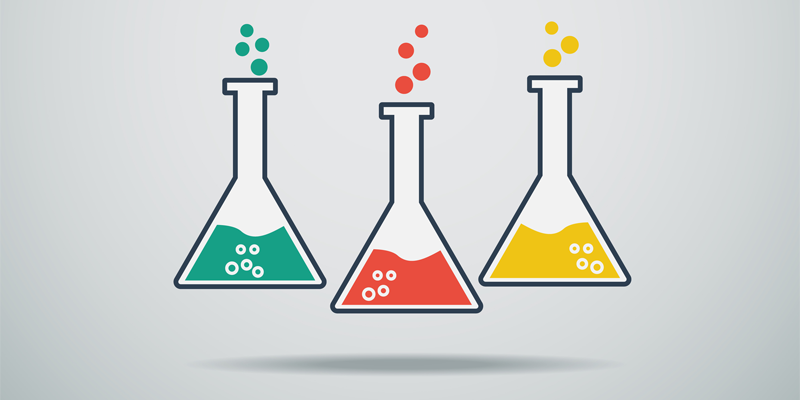ラボ環境は、最新のソフトウェアをテストする必要があるシステム管理者や、独自のカスタムソフトウェアを本番環境に展開する前にテスト環境でチェックしたいソフトウェア開発者など、ITの多くの人々にとって不可欠です。
加えられた変更が実環境で問題なく稼働することを事前に確認するには、ラボを利用することになりますが、新しいラボ環境を設定するのは大変な作業です。多くのシステムをセットアップする必要があるかもしれず、様々な設定の多数のVMを使うラボ環境を作成するのに数日かかることがあります。時間がかかるだけでなく、実際のアーティファクトにアクセスできない、セキュリティに対する制御がほとんどない、などといった問題も起きるかもしれません。そこで利用したいのが、ラボ環境を簡単に作成できる Azure DevTest Lab 機能です。
Azure DevTest Labs は、Azure 仮想マシンサービスと密接に関連した Microsoft Azure サービスです。ラボと呼ばれる仮想マシンのグループを作成し、ラボ・ポリシーの設定、共有アーティファクトの定義、カスタムイメージの設定などを行うことができます。
Microsoft Azure アカウントがあれば、Azure ポータルにログインして、DevTest を検索するか、[All Services] の中から選択することができます。DevTest Lab ブレード上で、[Create a DevTest Lab] をクリックすると、以下の画面が表示されます。
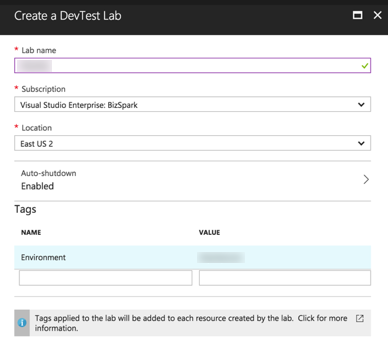
Azure DevTest Lab の作成
必要なフィールドに記入して [Create] をクリックします。ラボは数分で作成されます。ラボが作成されたら、最初に行う作業は仮想マシンの作成です。Windows Server、FreeBSD、Ubuntu などの中からベースを選択するように求められます。イメージを選択したら、次にVM名、ユーザー、パスワードなど、サーバー固有の情報を入力するよう求められます。Azure DevTest Labs の気の利いた機能として、アーティファクトを追加することも可能です。
ラボには、VMイメージに様々な共有アーティファクトを自動的にインストールするようにできます。アーティファクトとは、デプロイするサーバーにインストールしたいコンポーネントです。アーティファクトには、PowerShell スクリプトなどを含め、どのようなコンポーネントでも指定できます。
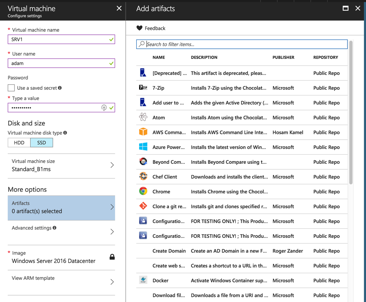 ラボ・アーティファクトの選択
ラボ・アーティファクトの選択
ラボを作成してその中にVMを設定したら、どのようなポリシーを適用すべきかを検討します。 [構成とポリシー] セクションで、許可されるVMのサイズや自動シャットダウン、ラボ当たりの仮想マシン数などを設定できます。また、ラボには、月間推定コスト傾向グラフなど、コスト管理機能もあります。
下は、[ラボ当たりの仮想マシン数] をコントロールするポリシー設定の例です。
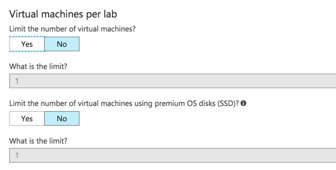
ラボ当たりの仮想マシンの数
Azure DevTest Labs は、必要とする人が簡単にラボ環境にアクセスできるようにしながら、管理者側がある程度のコントロールを行えるように設計されています。管理者はラボを作成し、ラボでの様々なアクションが実行できるよう、各個人に個別に異なるレベルの権限を与えることができます。
Azureのこの機能によって、セルフサービス方式でラボにアクセスすることができます。ラボ管理者はラボを作成し、その後ポリシーを通じたコントロールを行い、リソース共有ができるようにセキュリティ境界を作成して管理します。ユーザーがラボで実行するアクションに対して詳細なコントロールができるため、より多くの人々が IaaS の便利さを享受することができます。